win11资源管理器闪退怎么办?今日为你们带来的文章是关于win11资源管理器闪退怎么办的解决方法,还有不清楚小伙伴和小编一起去学习一下吧。
一、检查 Windows 更新
打开设置。
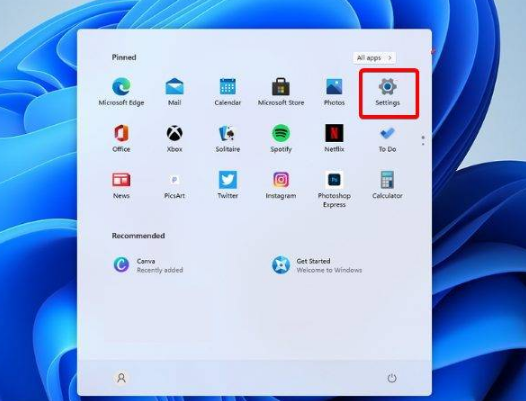
转到Windows 更新。
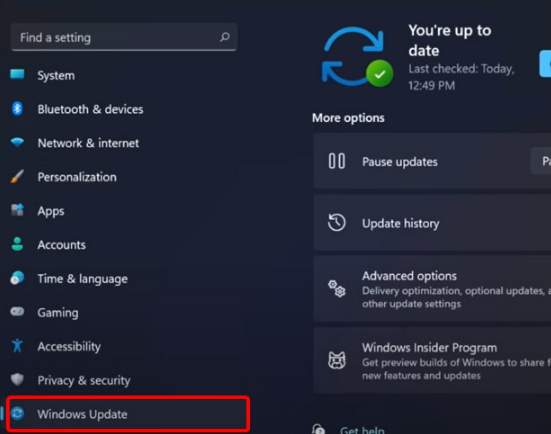
选择检查更新。
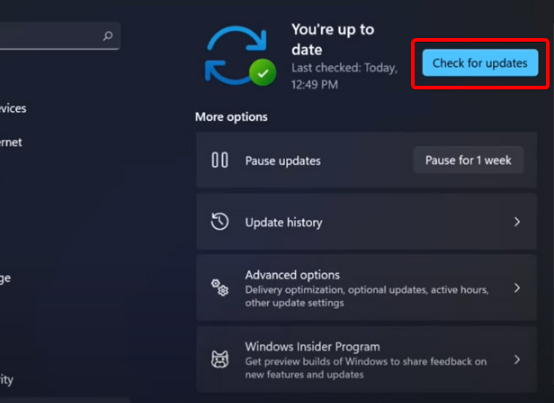
使用此选项,您的操作系统将自动推荐并修复问题,例如导致 Windows 11 文件资源管理器崩溃的损坏设置。
二、重新启动 Windows 11 文件资源管理器
按键盘上的 Ctrl + Alt + Delete,然后选择Task Manager。
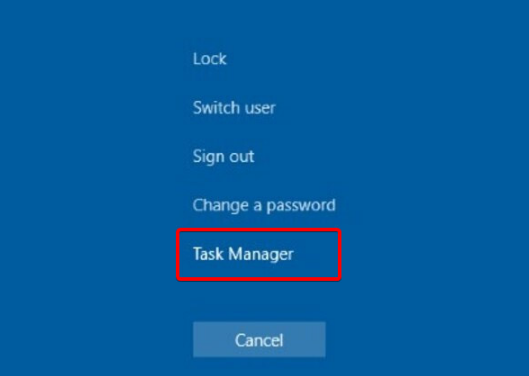
单击“进程”选项卡,搜索“文件资源管理器”,然后选择它。
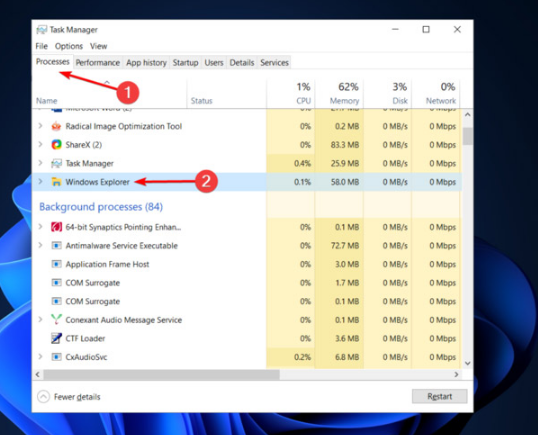
单击重新启动按钮。
三、调整文件资源管理器选项
打开控制面板。
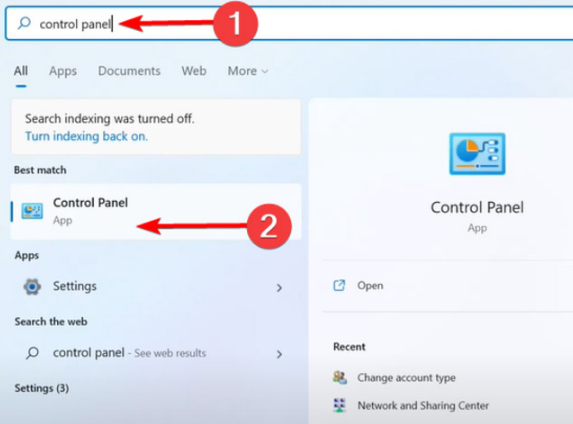
在右上角的搜索栏中,键入文件资源管理器选项并打开它。
选择常规选项卡。
在打开文件资源管理器旁边:下拉菜单,然后选择此电脑选项。

单击应用,然后单击确定。
四、清除缓存
单击“开始”按钮,键入“控制面板”,然后单击它
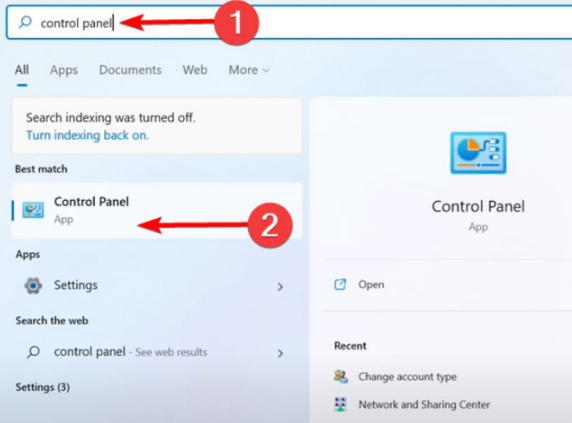
在右上角的搜索栏中,键入文件资源管理器选项并打开它。
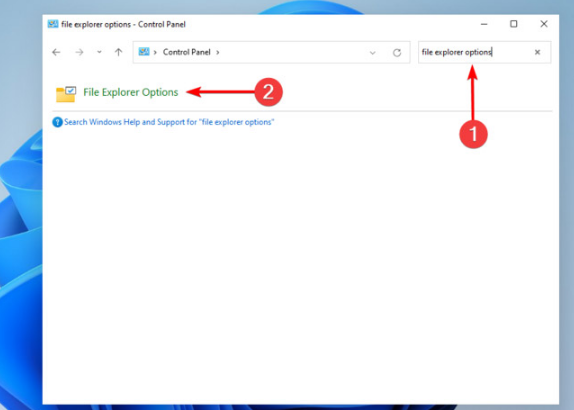
选择General选项卡,然后在Privacy部分,单击Clear,然后选择OK。
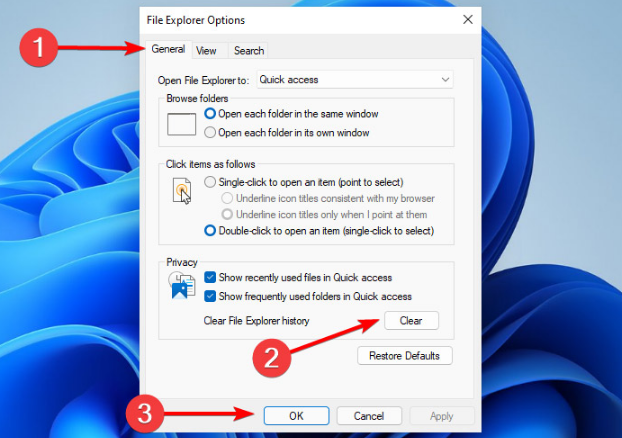
使用此选项,您将能够清除可能导致 Windows 11 文件资源管理器崩溃的历史记录。
win11资源管理器一直重启怎么办?
1、首先我们打开搜索,在其中输入“control panel”并打开。
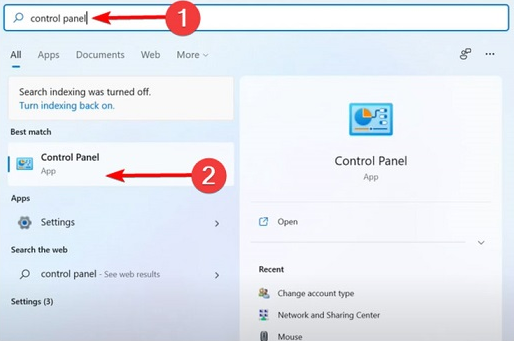
2、接着在其中搜索“文件资源管理器选项”并打开。
3、打开之后在“general”选项卡下,将图示位置更改为“This PC”就可以了。
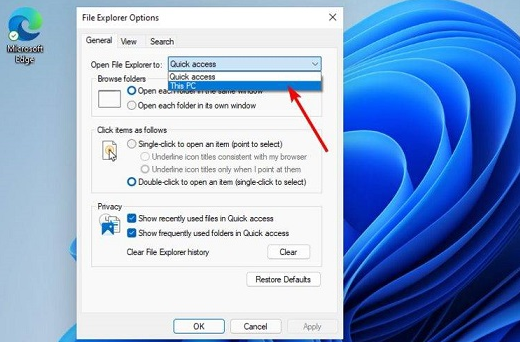
- 亿图流程图制作软件制作美观线形图的简单操作讲解
- 亿图流程图制作软件绘制彩色条形图的操作过程
- 亿图流程图制作软件制作说明文字分块图的操作流程
- 亿图流程图制作软件绘制平面设计图的具体操作步骤
- Edraw Max亿图图示绘制红色心形的图文步骤
- Edraw Max亿图图示插入圆角矩形的操作步骤
- Edraw Max亿图图示绘制思维导图设置布局的操作技巧
- Edraw Max亿图图示插入钻石图的操作流程
- 迅雷7出现字体模糊的处理操作讲解
- 迅雷7使用附近功能搜索下载周围电脑资源的图文操作内容
- 迅雷7的简单使用操作讲解
- 迅雷7里离线下载功能的使用操作讲述
- 迅雷7破解高速通道的操作流程
- 迅雷7设置下载完自动关机的操作过程
- 迅雷7下载BT种子文件或视频的操作流程
- 迅雷7.9设置下载和上传速度的操作步骤
- 迅雷7.9设置最大下载任务数的操作过程
- 迅雷7下载速度慢的处理操作过程
- 迅雷7继续下载未完成任务的简单操作讲述
- 迅雷7使用番号下载的相关操作讲解
- 迅雷看看删掉播放记录的简单操作讲述
- 迅雷看看看不了怎么办?
- 植物大战僵尸1自制关卡怎么下载-下载安装方法介绍
- 植物大战僵尸1黑夜模式怎么过-植物大战僵尸1黑夜模式通过攻略
- 植物大战僵尸2黑暗时代第10关图文攻略
- 小猪掌上实时公交
- 翻外字幕
- 大桥化工
- 医教能建
- 交道
- 店流宝
- 青柠运车
- 大师兄影视播放器
- 日结工
- 得樂喜
- 饥荒联机版随机生成基地MOD v2.2
- 梦幻魔盒修改器 v1.4
- 欧洲卡车模拟2超大Wolter Koops车库MOD v2.2
- 上古卷轴5重装机兵波奇战斗犬MOD v1.2
- 钢铁雄心4民国1936年剧本增强MOD v2.2
- CheatMaker游戏修改器 v1.82
- GTA5迈凯伦675LT跑车MOD v2.2
- 辐射4属性点修改器 v3.2
- 模拟人生4超萌的猫咪MOD v2.2
- 环世界B19面部及身体美化MOD v2.2
- intra-
- intractable
- intramural
- intranet
- intransigent
- intransitive
- intravenous
- in-tray
- intrepid
- intricacy
- 你还没来我还在等
- 宋词中的大宋
- 谢里丹给孩子的触摸翻翻书(共2册)
- 让孩子爱上学习(从呼吸开始再造孩子的学习习性)
- 面向肯尼亚山/非洲人文经典译丛/浙江师范大学非洲研究文库
- 海洋钻井隔水导管关键技术及工程化应用
- 江声浩荡自屋后上升(傅雷谈艺录)
- 唐诗中的大唐
- 财务报表分析(会计第12版国际版高等院校双语教学适用教材)
- 大背壳乌龟(注音桥梁书)/五个小怪物系列
- [BT下载][快乐老友记][第00-15集][WEB-MP4/120.77G][国语配音/中文字幕][4K-2160P][H265][流媒体][ZeroTV]
- [BT下载][故乡的泥土][第12-13集][WEB-MKV/0.59G][国语配音/中文字幕][1080P][流媒体][ParkTV]
- [BT下载][故乡的泥土][第14-15集][WEB-MKV/2.62G][国语配音/中文字幕][4K-2160P][H265][流媒体][ParkTV]
- [BT下载][机智校园生活][第90-95集][WEB-MKV/6.70G][国语配音/中文字幕][1080P][流媒体][ParkTV]
- [BT下载][杰克·莱恩.第二季][全8集][BD-MKV/70.23G][简繁英字幕][4K-2160P][HDR版本][H265][蓝光压制][Par
- [BT下载][真想揍那个人渣][第06-07集][WEB-MKV/5.16G][中文字幕][1080P][流媒体][ParkTV]
- [BT下载][结婚吧,笨蛋啊!][第33集][WEB-MKV/0.68G][中文字幕][1080P][流媒体][ParkTV]
- [BT下载][夜间法庭 Night Court 第三季][更新至01集][英语中字][MKV][720P/1080P][多版]
- [BT下载][聆听者 The Listeners 第一季][更新至01集][英语无字][MKV][720P/1080P][片源]
- [BT下载][真实警务 PD True 第一至二季][全02季][英语无字][MKV][1080P][片源]